Minwoo Dev.
[Github] github 업로드하기, git remote, git push 본문
github 홈페이지에 들어가서 로그인을 한다.
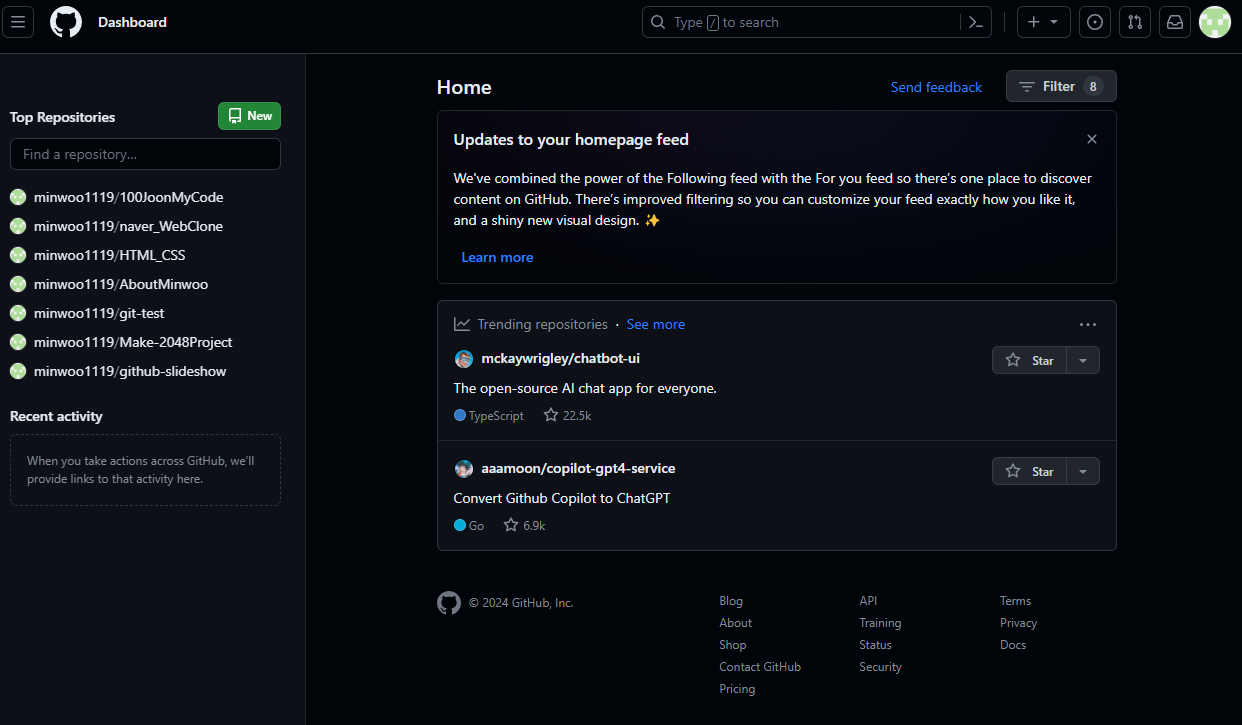
이런 화면이 뜰텐데, 여기서 왼쪽 탭의 Top Repositories 오른쪽에 초록색 New 버튼을 클릭한다.

여기서 Repository 이름을 설정하고, Create repository를 클릭한다.
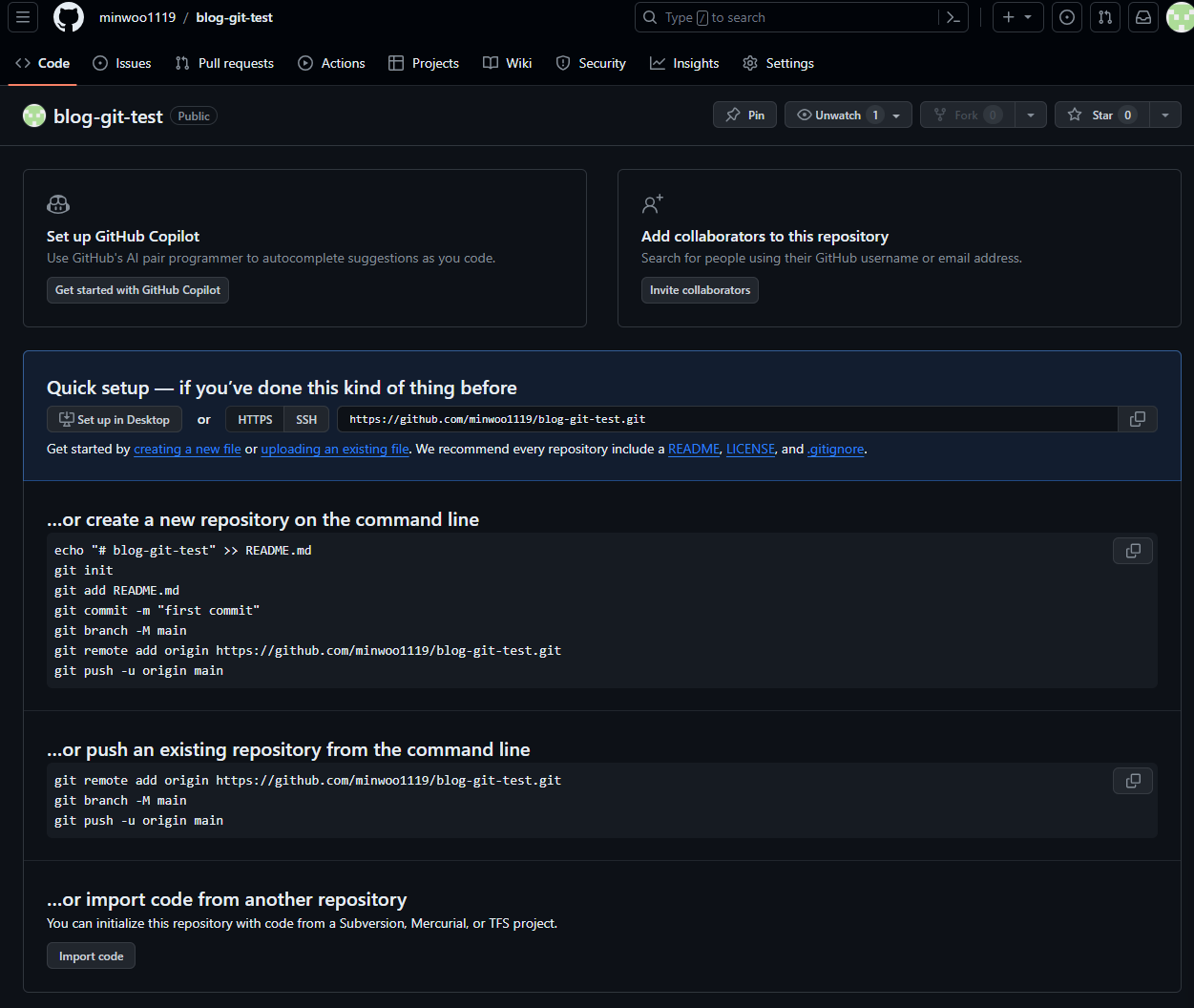
그럼 위와 같은 창이 뜨는데, github 상의 repository를 생성한 것이다.
그럼 이제 우리 컴퓨터에 있는 로컬 repository와 연결해야 할 것이다.
위의 설명란을 보면 git remote ... 와 같은 명령어를 사용해서 하라고 되어있다.
저 방법을 사용해도 된다. 하지만 나는 sourcetree를 사용하여 원격으로 리모트를 해보겠다.
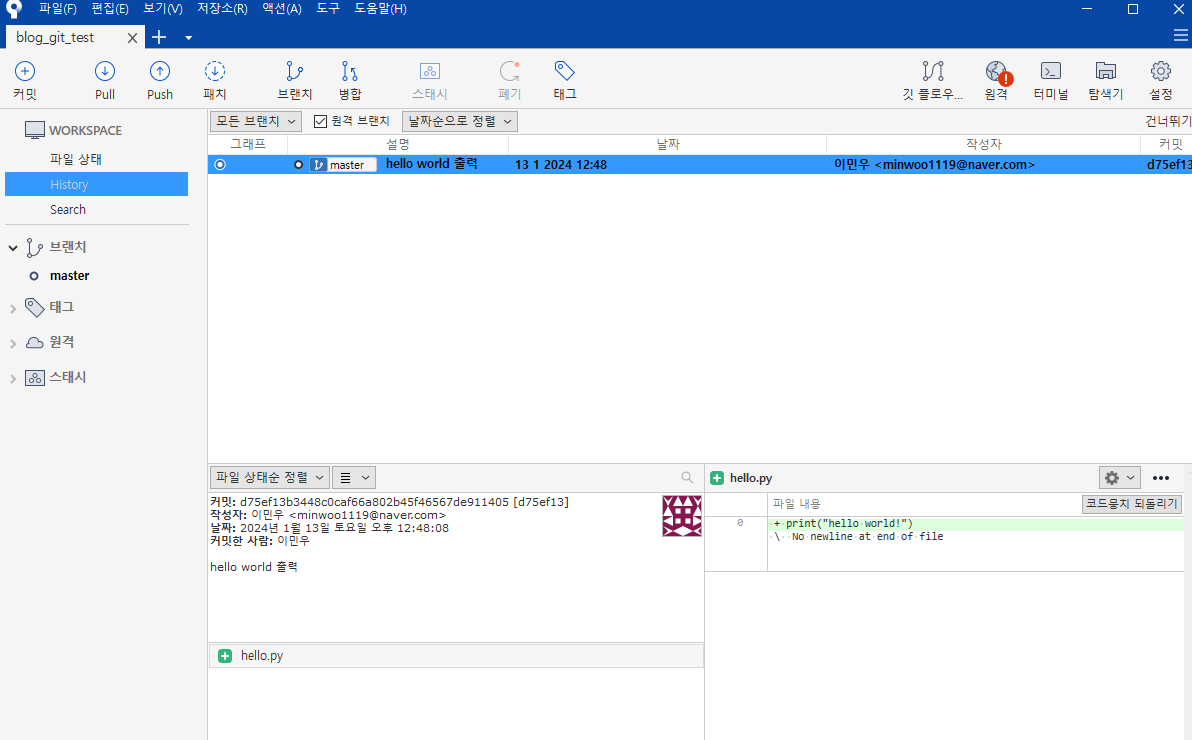
sourcetree에 들어간다.
오른쪽 상단의 원격을 클릭한다.

그럼 이렇게 생긴 창이 뜨는데, 여기서 추가를 선택한다.
원격 이름은 우리의 github 주소를 대신할 일종의 별명이다. origin으로 설정하겠다.

그리고 URL/경로에 github에 있는 저 링크 부분을 복사해서 붙여넣는다.
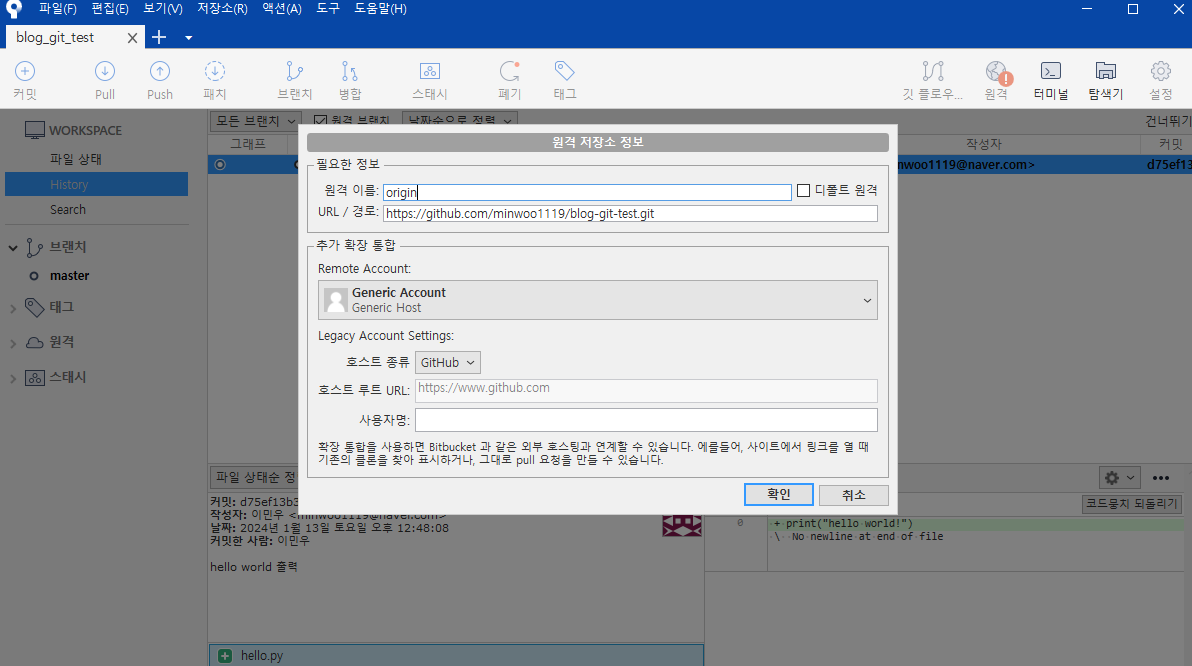
이렇게 작성을 마쳤다면 확인을 누른다.

그럼 이제 원격 저장소에 위처럼 origin이라는 이름으로 github 주소가 연결되었다.
그럼 우리가 로컬에 커밋해둔 파일을 github의 원격 레파지토리로 올려 보겠다.
로컬 저장소(개인 컴퓨터)에서 원격 저장소(guthub 저장소)로 올리는 것을 우리는 푸시(push)라고 한다.
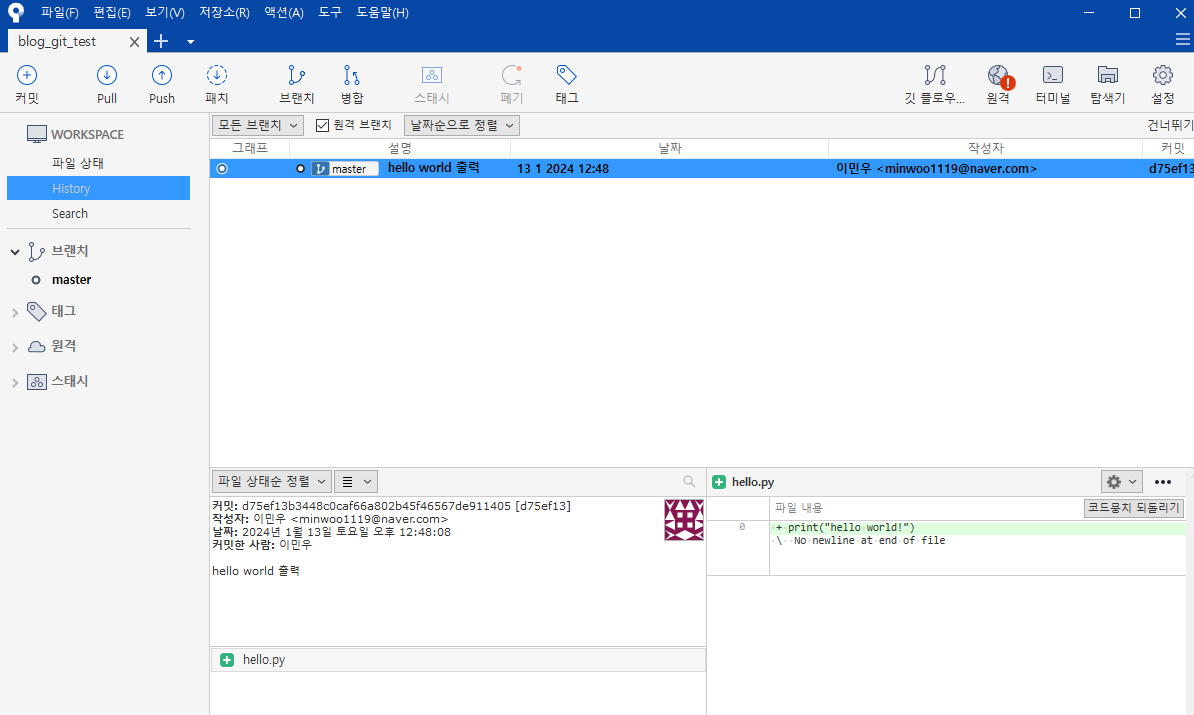
상단 탭의 Push를 클릭한다.

Push 옵션이 뜨는데, 여기서 master 브랜치를 선택해주고 push를 누른다.
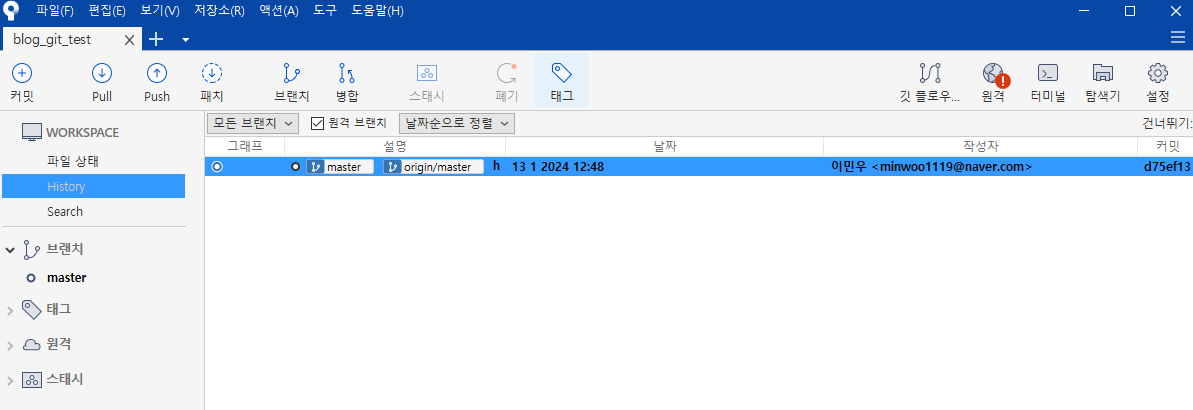
그러고 나면 원래 우리가 작업하던 브랜치인 master 브랜치 외에 origin/master 브랜치가 설명란에 같이 있는 것을 확인할 수 있다.
master 브랜치는 우리가 작업하는 로컬 저장소의 마스터 브랜치이고, origin/master 브랜치는 github에 저장되어 있는 마스터 브랜치이다.
따라서 master 브랜치가 있는 위치까지가 우리가 로컬 저장소에서 커밋한 위치이고, origin/master 브랜치가 있는 위치까지는 github 저장소에 푸시되어있는 내용을 나타낸다.
'Git & Github' 카테고리의 다른 글
| [Github] PR(Pull Request) (0) | 2024.01.16 |
|---|---|
| [Github] Git branch, 브랜치 (1) | 2024.01.15 |
| [Github] 레파지토리(Repository) 생성, git init, git add, git commit (0) | 2024.01.13 |
| [Github] Git 환경 세팅하기(Git 설치, Github 가입, sourcetree 설치) (0) | 2024.01.13 |
| [Git] Git이란 ? (1) | 2024.01.05 |





